Cách sao chép 1 trang tài liệu trong Word siêu nhanh, siêu đơn giản. Mọi vấn đề sẽ trở lên dễ dàng hơn nếu như bạn theo dõi bài viết bên dưới đây. Hãy cùng xem bài viết nên dưới đây sẽ có những gì nhé.
Tham khảo thêm
- Cách lồng ghép hình ảnh vào chữ trong Word sáng tạo, mới mẻ
- Hướng dẫn nhanh cách chèn viền (border) vào hình ảnh trong Word

Cách sao chép 1 trang tài liệu trong Word siêu nhanh, siêu đơn giản
Sao chép bằng phím tắt
- Ưu điểm: Đơn giản, dễ thực hiện chỉ với các phím tắt.
- Nhược điểm: Khó để nhớ và nhấn các phím tắt.
Bước 1: Để con trỏ chuột vào bất kì vị trí nào trong phần văn bản trên trang Word => Nhấn tổ hợp phím Ctrl + A để chọn toàn bộ trang Word.
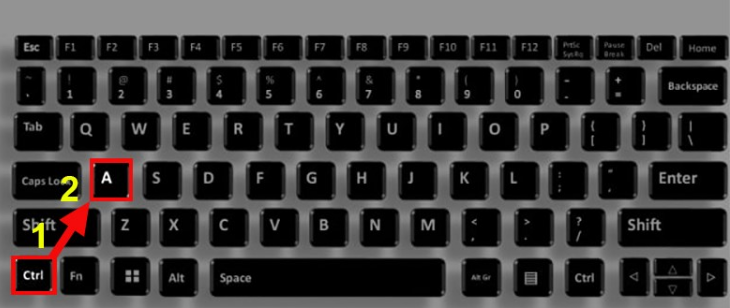
Bước 2: Nhấn Ctrl + C để sao chép toàn bộ văn bản đã chọn.
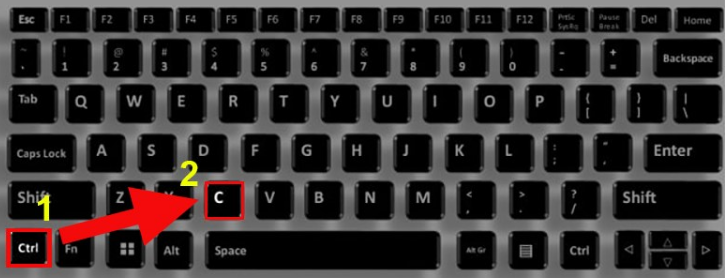
Bước 3: Đi đến 1 vị trí mới và nhấn Ctrl + V để dán dữ liệu vừa sao chép lúc nãy.
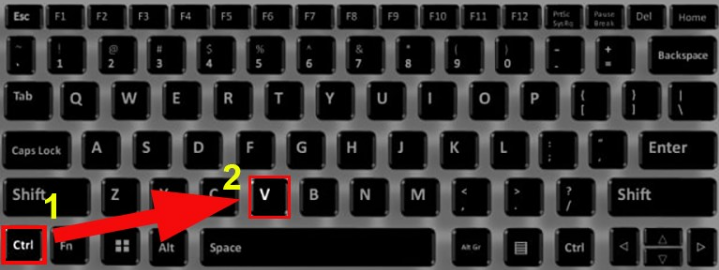
Sao chép bằng chuột
- Ưu điểm: Đơn giản, dễ thực hiện chỉ với các thao tác chuột.
Bước 1: Để con trỏ chuột ở đầu văn bản cần sao chép.
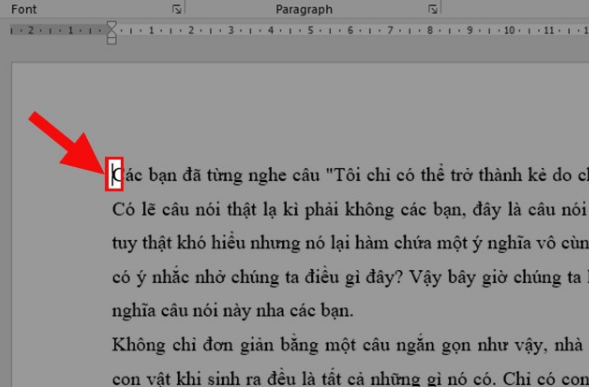
Bước 2: Nhấn giữ chuột trái => Kéo đến hết trang Word.
Bước 3: Nhấn chuột phải => Chọn Copy để sao chép văn bản Word vừa quét.
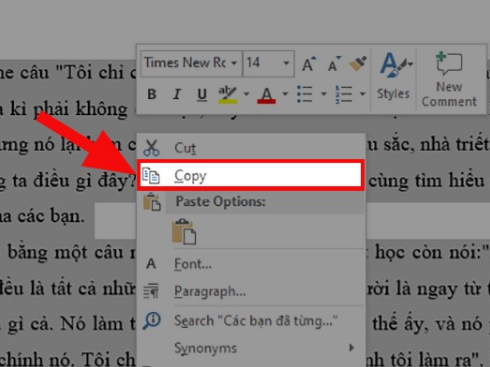
Bước 4: Đi đến vị trí cần chèn => Nhấn chuột phải => Chọn các lựa chọn ở phần Paste Options để dán văn bản vừa Copy.
Trong đó (theo thứ tự từ trái sang phải):
- Keep Source Formatting: Giữ nguyên định dạng của văn bản trước đó.
- Merge Formatting: Pha trộn định dạng văn bản đã sao chép và văn bản hiện tại (Word sẽ tự tìm cách pha trộn thích hợp).
- Picture: Dán văn bản dưới dạng hình ảnh (như 1 bức hình)
- Keep Text Only: Chỉ dán dưới dạng văn bản thuần túy (không có bất kỳ định dạng nào).
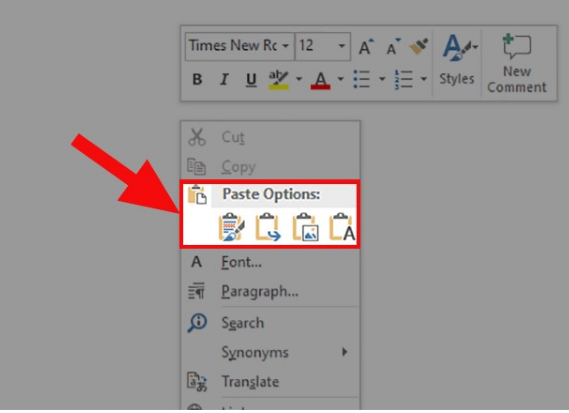
Mong rằng những chia sẻ về bài viết ” Cách sao chép 1 trang tài liệu trong Word ” trên sẽ giúp cho bạn một phần nào đó. Xin chân thành cảm ơn bạn khi đã xem hết bài viết này.



